Voicemail instellen op Android en iPhone

In deze handleiding leer je hoe je voicemail instelt. Het is gemakkelijk te doen en met slechts een paar snelle stappen kunt u het op uw apparaat activeren.
In de afgelopen jaren is het leven zo met elkaar verweven geraakt dat we soms zin hebben om op vakantie te gaan en niet elke minuut op onze telefoon te kijken.

Als u weet hoe u voicemail op Android instelt, kunt u doorgaan met ander werk of andere verplichtingen zonder dat u zich zorgen hoeft te maken dat u bij bepaalde gelegenheden belangrijke oproepen mist.
Telefonische serviceproviders bieden voicemail als service.
Uw telefoonserviceprovider kan voicemail instellen in uw telefoontoepassing.
In plaats van de voicemail van uw provider te gebruiken, kunt u Google Voice gebruiken als uw voicemailserver.
Volg gewoon de onderstaande instructies om binnen enkele minuten voicemail in te stellen op uw Android of iPhone.
De techniek kan enigszins verschillen van de ene operator tot de andere of van de ene telefoonaanbieder tot de andere.
Voicemail instellen op iPhone
- Open visuele voicemail door naar de app Telefoon op het startscherm van de iPhone te gaan en op de knop Voicemail in de rechterhoek te tikken.
- De knop “Aanpassen” verschijnt op het iPhone-scherm.
- Voer uw oliewachtwoord in als u eerder voicemail op uw iPhone hebt gebruikt. Maak een nieuw wachtwoord aan en voer dit in als dit de eerste keer is.
- Als u klaar bent, klikt u op Gereed.
- Uw iPhone geeft dan een welkomstscherm weer waar u uw voicemailbegroeting kunt opnemen.
Selecteer “Aangepast” en neem uw bericht op voor een persoonlijkere begroeting.
Om het nog eens te controleren, reproduceert u het voor uzelf.
Als u tevreden bent met de opgenomen begroeting, klikt u op Gereed.
Als u akkoord gaat met de standaardbegroeting voor iPhone-voicemailinstellingen, kunt u deze stap overslaan door op Gereed te klikken.
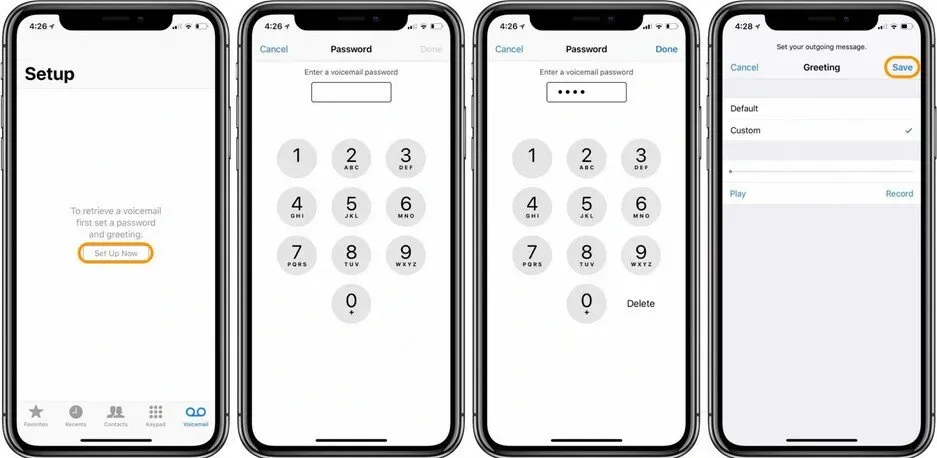
4: Nu kent u het hele proces van het instellen van voicemail op de iPhone.
Als Apple Visual Voicemail niet aan uw behoeften voldoet, kunt u overschakelen naar de iOS Visual Voicemail-app van AT&T, Verizon, T-Mobile of Sprint.
hoe voicemail in te stellen op een Android-telefoon
- Ga naar de instellingen van je Android-telefoon.
2. Klik op “Voicemail” in het menu “Oproepinstellingen” in de rechterbovenhoek.
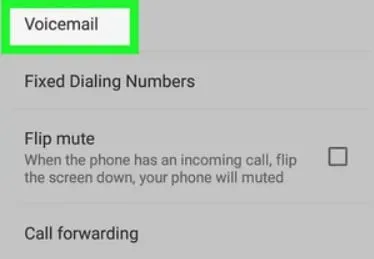
3. Om de juiste manier te vinden om toegang te krijgen tot uw voicemailinstellingen, moet u mogelijk “voicemail” invoeren bij het zoeken naar instellingen of handmatig navigeren.
4. Voicemailinstellingen, Voicemailinstellingen of gewoon Instellingen zijn allemaal mogelijke namen.
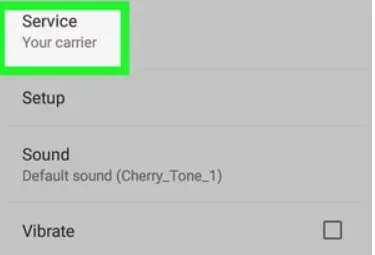
5. Selecteer uw provider onder “Voicemailservice” in uw voicemailinstellingen.
6. Selecteer uw voicemailnummer en voer uw voicemailnummer in. Dit kan uw mobiele telefoonnummer zijn of het nummer van de andere persoon aan wie u spraakberichten wilt sturen.
7. Er verschijnt een venster op uw Android-smartphone waarin staat dat uw voicemailnummer is gewijzigd. Klik OK.
8. Open de kiezer op uw Android-apparaat en kies 1. Uw telefoon moet contact opnemen met de voicemailservice van de koerier die u hebt geselecteerd tijdens het instellen van de voicemail.
9. De spraakopdracht vraagt u om een pincode of wachtwoord wanneer u belt. Vul de lege plekken in.
10. Wanneer u om gesproken instructies wordt gevraagd, zegt u duidelijk uw naam.
11. Bepaal ten slotte wat u wilt dat bellers horen als u de telefoon niet opneemt. Wanneer u om een spraakopdracht wordt gevraagd, kunt u kiezen uit een lijst met vooraf opgenomen begroetingen of uw eigen begroetingen opnemen.
12. Sommige andere instellingen zijn mogelijk vereist, afhankelijk van de mobiele provider. Volg de gesproken aanwijzingen om ze te passeren.
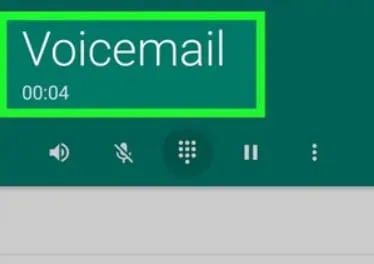
Door deze stappen te volgen, hebt u met succes voicemail ingesteld op uw Android-telefoon.
Is het tijd voor een nieuw voicemailsysteem?
Veel consumenten stappen steeds meer over op visuele voicemail vanwege problemen met standaard voicemailsystemen.
Uw berichten worden getranscribeerd en weergegeven in een e-mailachtige interface met behulp van visuele voicemailsoftware zoals VTX, zodat u ze snel kunt lezen en prioriteren zonder uren of zelfs minuten naar elk bericht te hoeven luisteren.
U hoeft geen telefoonnummer te bellen om erachter te komen wie er heeft gebeld, hoe lang het gesprek heeft geduurd of wat er in het bericht stond.
U kunt visuele voicemail ook in willekeurige volgorde bekijken, in plaats van ernaar te luisteren in chronologische volgorde, zoals het geval is met traditionele voicemail.
FAQ
Wat is de definitie van gedeelde voicemail?
De persoon die u probeert te bereiken, kan uw oproep niet beantwoorden. Spreek na de piep een bericht in met uw naam en mobiele telefoonnummer.
Wat is het maximale aantal voicemailberichten dat je kunt ontvangen voordat je voicemailbox vol is?
In uw voicemailbox kunnen in totaal 30 berichten worden opgeslagen.
Hoe lang kunnen voicemailberichten worden achtergelaten?
30 seconden is een vaak gerapporteerde maximale lengte voor een voicemailbericht.
Hoe weet je of je voicemailbox vol is?
Bel uw telefoonnummer. Het zal u hoogstwaarschijnlijk laten weten of uw voicemail vol is nadat u verbinding hebt gemaakt.
Geef een reactie